Cómo instalar macOS Sierra junto a OS X El Capitan en un sistema de arranque dual

Si estás impaciente de esperar el lanzamiento oficial y público de macOS Sierra y lo quieres probar en tu Mac, pero quieres seguir usando a OS X El Capitan y sin borrar ningún archivo, a continuación te enseñaremos cómo crear un sistema de arranque dual, para incluir en tu Mac los dos sistemas operativos en particiones distintas de disco sin mayores complicaciones.
Cabe aclarar que si se siguen los pasos que se detallarán más adelante no se presentarán mayores inconvenientes para lograr el cometido, pero en caso de que no se sigan los pasos y se pierdan detalles del tutorial, se corre el riesgo de borrar archivos importantes del sistema.
Requisitos para el sistema de doble arranque para macOS Sierra Beta y OS X EL Capitan:
- Copia de seguridad de la Mac antes de empezar el proceso.
- Asegúrate de que tu Mac es compatible con macOS Sierra.
- Instalador de macOS Sierra.
- Suficiente espacio en el disco (por lo menos 20 GB y ten en cuenta dejar espacio para la partición que contiene tu S.O. actual).
Cómo crear una partición para macOS Sierra:
Para no afectar la instalación de OS X EL Capitan, se debe hacer una partición aparte del disco duro para instalar mac OS Sierra, para ello debes seguir los siguientes pasos:
- Abra Utilidad de discos, la aplicación se encuentra en /Aplicaciones/Utilidades.
![]()
- Elige el disco duro en la lista de menú de la izquierda.
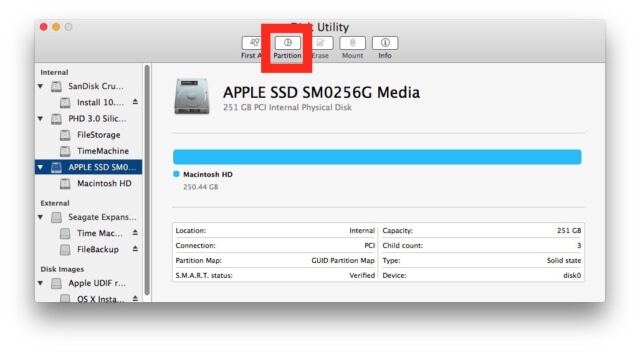
- Selecciona el botón de partición de utilidad de discos
- Haz clic en el botón de «Partición» de la utilidad de discos, luego haz clic en el botón [+] para crear una nueva partición.
- Pon un nombre a la nueva partición, por ejemplo «Sierra», y luego asignar la partición una cantidad razonable de espacio. 20GB como mínimo o más sería razonable.
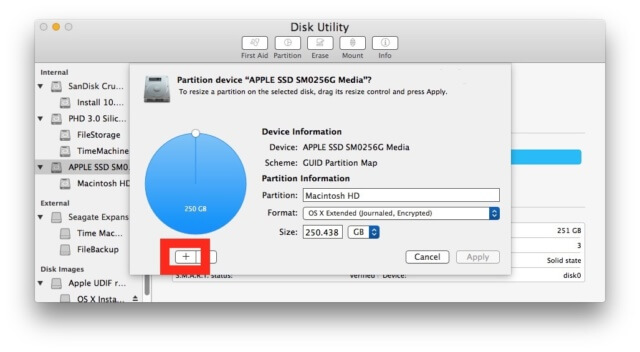
- Elige «Aplicar» para terminar y para crear la nueva partición en el disco.
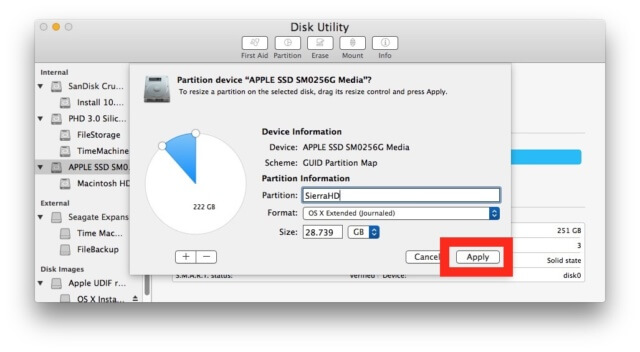
- Sal de la utilidad de discos cuando hayas terminado, pues ahora estás listo para instalar macOS Sierra en la nueva partición.
Instalando macOS Sierra a la nueva partición:
Teniendo una copia de seguridad previa a la instalación de macOS Sierra, en conjunto con la nueva partición, se podría decir que ya estás listo para instalar el nuevo sistema operativo.
- Iniciar el instalador de MacOS Sierra desde la carpeta/Aplicaciones / de la Mac, actualmente tiene un nombre como “Install 10.12 Developer Preview.app”.

- Seguir los procesos que el instalador pide como de costumbre y cuando llega a la pantalla de selección de disco, elige «Mostrar todos los discos» y elige»Sierra» en la lista, luego haz clic en «Instalar» para comenzar a instalar MacOS Sierra en esa partición.
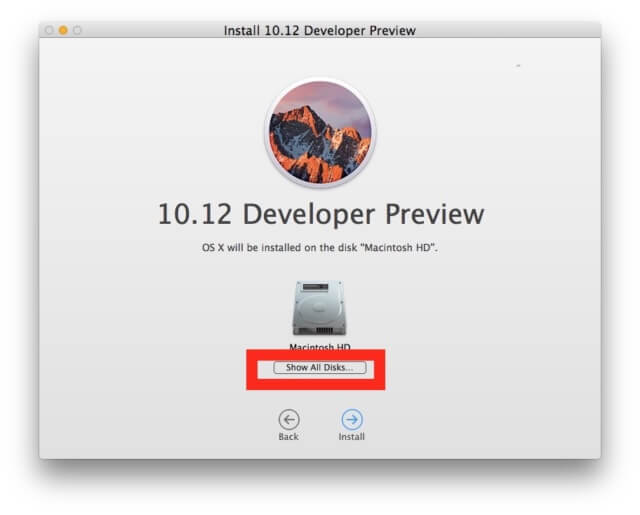
- Deja que la instalación siga su curso y la Mac se reinicie para completar el trabajo. Cuando haya terminado la instalación, el ordenador automáticamente arranca en macOS Sierra.
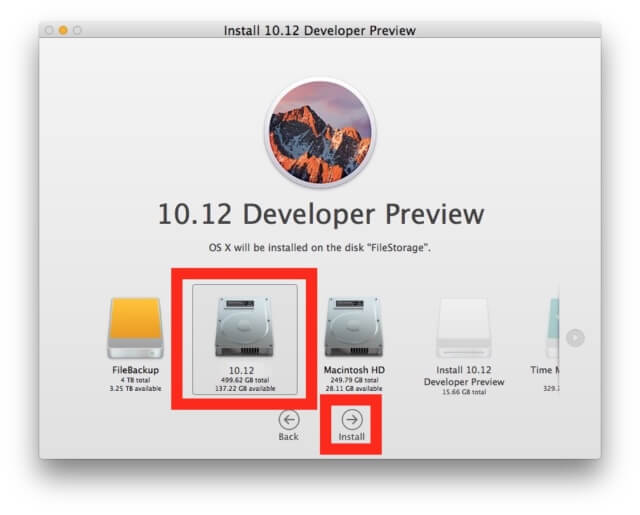
Ahora tienes instalado y funcionando macOS Sierra en tu computadora sin dañar OS X El Capitan, para arrancar cualquiera de los dos sistemas operativos en el sistema de arranque dual, lo único que tienes que hacer es lo siguiente:
- Reinicia tu Mac.
- Mantén pulsada la tecla OPTION cuando escuches el el sonido de arranque.
- Selecciona la unidad y el sistema operativo que desea arrancar, si es MacOS Sierra o OS X El Capitan.




